当前位置:文档视界 › 教你用两种方法编辑pdf文档的技巧
教你用两种方法编辑pdf文档的技巧
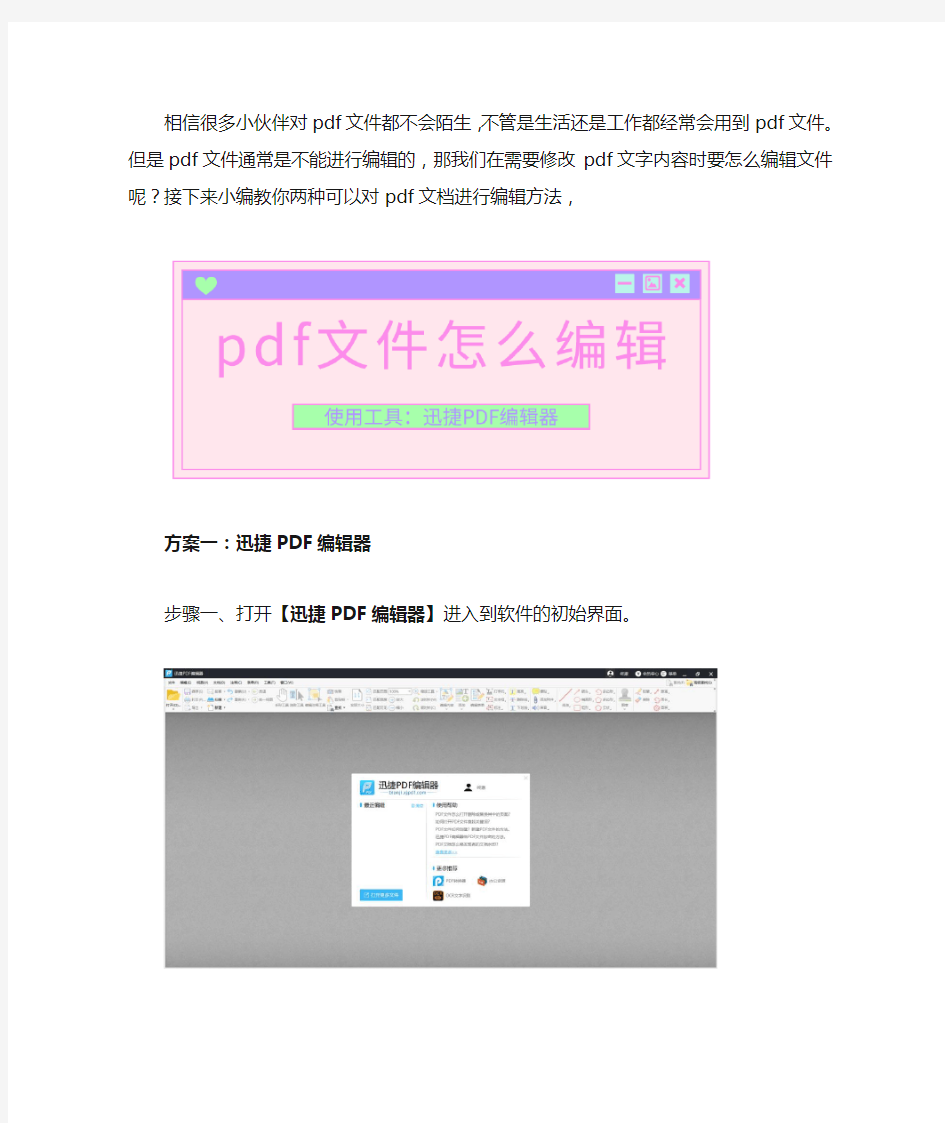
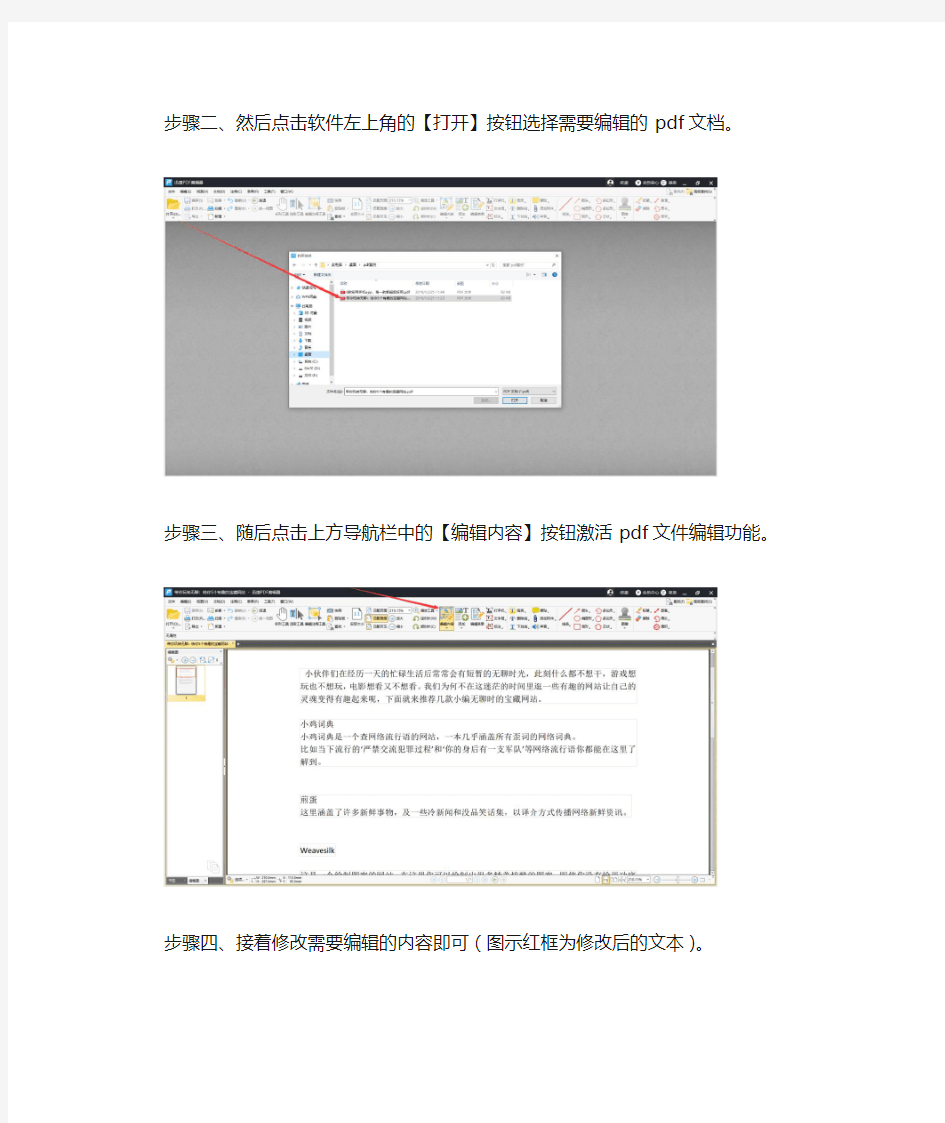
相信很多小伙伴对pdf文件都不会陌生,不管是生活还是工作都经常会用到pdf 文件。但是pdf文件通常是不能进行编辑的,那我们在需要修改pdf文字内容时要怎么编辑文件呢?接下来小编教你两种可以对pdf文档进行编辑方法,
方案一:迅捷PDF编辑器
步骤一、打开【迅捷PDF编辑器】进入到软件的初始界面。
步骤二、然后点击软件左上角的【打开】按钮选择需要编辑的pdf文档。
步骤三、随后点击上方导航栏中的【编辑内容】按钮激活pdf文件编辑功能。
步骤四、接着修改需要编辑的内容即可(图示红框为修改后的文本)。
步骤五、最后点击左上角【文件】的【另存为】按钮就可以把编辑后的pdf文件保存到本地了。
方案二:迅捷PDF在线转换器
步骤一:进入【迅捷PDF在线转换器】官网在导航栏选择【文档处理】下的【PDF 替换文字】功能。
步骤二:然后在【点击选择文件】按钮根据弹出的矩形框把需要编辑的文件上传到网页中。
步骤三:随后在【查找内容】和【替换为】分别写入替换前和替换后的内容,如果有多段文字需要替换点击右侧的‘+’号即可。
步骤四:最后点击【开始处理】按钮就可以把上传的pdf根据预设替换文字了。
步骤五:pdf文件编辑好后点击【立即下载】按钮就可以把编辑好的pdf文件保存到电脑了。
好了,以上两种就是小编分享给大家的方法。通过以上两种方法就可以解决pdf 怎么编辑的问题。两种方法的操作方式有所区别但是结果都是一样的,有需要的小伙伴可以自己尝试一下上面的方法对pdf文件编辑哦。
相关文档
